Инструмент планирования задач рабочего процесса argo
Введение и принцип арго
argo — это инструмент рабочего процесса (workflow) с открытым исходным кодом, основанный на kubernetes CRD (настраиваемые ресурсы). Основываясь на возможности планирования Kubernetes, он реализует управление рабочим процессом и выполнение задач.
Ресурс — это конечная точка в Kubernetes API, в которой хранится коллекция объектов API.
Например, встроенный ресурс модулей Pod содержит коллекцию объектов Pod.
Пользовательский ресурс CRD используется для расширения функций кубернетов, и вы можете настроить реализацию некоторых API.
В работающем кластере настраиваемые ресурсы могут появляться и исчезать посредством динамической регистрации, а администратор кластера может обновлять настраиваемые ресурсы независимо от самого кластера.
После установки настраиваемого ресурса пользователь может создать свой объект и получить к нему доступ через kubectl, как при работе со встроенными модулями ресурсов.
30 — Что такое ArgoCD и как с ним работать в Kubernetes. GitOps
Ниже приведен пример настраиваемого ресурса:
Например, если вы сохраните следующий CRD в resourcedefinition.yaml: apiVersion: apiextensions.k8s.io/v1beta1 kind: CustomResourceDefinition metadata: # name must match the spec fields below, and be in the form: . name: crontabs.stable.example.com spec: # group name to use for REST API: /apis// group: stable.example.com # version name to use for REST API: /apis// version: v1 # either Namespaced or Cluster scope: Namespaced names: # plural name to be used in the URL: /apis/// plural: crontabs # singular name to be used as an alias on the CLI and for display singular: crontab # kind is normally the CamelCased singular type. Your resource manifests use this. kind: CronTab # shortNames allow shorter string to match your resource on the CLI shortNames: — ct
kubectl create -f resourcedefinition.yaml
Затем была создана новая конечная точка RESTful API с пространством имен:
/apis/stable.example.com/v1/namespaces/*/crontabs/.
Затем вы можете использовать этот URL-адрес конечной точки для создания настраиваемых объектов и управления ими. Типом этих объектов является объект CronTab, указанный в созданном вами CRD.
Настраиваемые ресурсы являются расширением Kubernetes API. Каждый ресурс в kubernetes представляет собой набор объектов API. Например, спецификации, определенные в файле YAML, являются определениями объектов ресурсов в kubernetes.
Kubernetes версии 1.6 включает встроенный ресурс CRD (CustomResourceDefinition), который можно использовать для создания настраиваемых ресурсов, но этот ресурс был заменен на TRD (ThirdPartyResource) в версии Kubernetes 1.7. CustomResourceDefinition был включен в версии 1.8.
argo — это расширенная функция, настроенная в соответствии с CRD, которая в основном реализует управление рабочим процессом. Это инструмент планирования задач, который предоставляет пользовательский интерфейс, чтобы облегчить нам просмотр хода выполнения и деталей задачи.
, как показано на рисунке:
Особенности арго
1. Argo основан на контейнерах и не требует традиционной системы виртуальных машин и среды.
2. argo не зависит от облака и может выполняться в любом кластере k8s.
3. argo может настраивать вычислительные ресурсы так, чтобы облачные ресурсы были под нашим контролем.
Кто использует арго
Adobe
BlackRock
CoreFiling
Cyrus Biotechnology
Datadog
Gladly
Google
Interline Technologies
Intuit
Localytics
NVIDIA
Подготовьте окружающую среду
1. Он должен работать на Kubernetes 1.9 или 1.9+.
2. Загрузите клиент командной строки kubectl.
3. Настройте файл kubeconfig (путь по умолчанию для файла конфигурации ~ / .kube / config).
## Загрузите и установите argo
brew install argoproj/tap/argo
curl -sSL -o /usr/local/bin/argo https://github.com/argoproj/argo/releases/download/v2.2.0/argo-linux-amd64 chmod +x /usr/local/bin/argo
Установите контроллер и пользовательский интерфейс
kubectl create ns argo kubectl apply -n argo -f https://raw.githubusercontent.com/argoproj/argo/v2.2.0/manifests/install.yaml
Если наш кластер k8s работает на GKE (Google Kubernetes Engine), нам также потребуется авторизованная учетная запись для создания роли кластера. Команда следующая, кластеры без GKE запускать не нужно:
Настройте учетную запись службы для запуска рабочих процессов
Когда кластер основан на RBAC (Role-Based Access Control), учетная запись по умолчанию имеет множество ограничений, таких как невозможность поддержки компонентов, вывода и т. Д.
Выполните следующую команду, чтобы авторизовать учетную запись службы по умолчанию, чтобы иметь разрешения администратора в пространстве имен по умолчанию.
kubectl create rolebinding default-admin —clusterrole=admin —serviceaccount=default:default
Или вы можете указать учетную запись службы при отправке рабочего процесса, используя следующую команду:
argo submit —serviceaccount
Попробуйте запустить пример арго
Это небольшой пример, похожий на helloword, с использованием следующей команды:
argo submit —watch https://raw.githubusercontent.com/argoproj/argo/master/examples/hello-world.yaml argo submit —watch https://raw.githubusercontent.com/argoproj/argo/master/examples/coinflip.yaml argo submit —watch https://raw.githubusercontent.com/argoproj/argo/master/examples/loops-maps.yaml argo list argo get xxx-workflow-name-xxx argo logs xxx-pod-name-xxx #from get command above
Argo CD: готов к труду и обороне в Kubernetes
Привет, Хабр. В рамках курса «Инфраструктурная платформа на основе Kubernetes» подготовили для вас перевод полезного материала.
Также приглашаем на открытый вебинар «Работа с NoSQL базами в k8s (на примере Apache Cassandra)». На вебинаре участники вместе с экспертом рассмотрят плюсы и минусы запуска Apache Cassandra в k8s: насколько такой вариант установки готов к продакшену, и какие подводные камни имеются.

В этой статье мы рассмотрим несколько вопросов касательно Argo CD: что это такое, зачем его используют, как его развернуть (в Kubernetes), как его использовать для реализации непрерывного развертывания (continuous deployment), как настроить SSO с помощью GitHub и разрешений и т. д.
Что такое Argo CD и GitOps

Argo CD — это декларативный GitOps-инструмент непрерывной доставки (continuous delivery) для Kubernetes.
Но что же такое GitOps?

Официальное определение гласит, что GitOps — это способ реализации непрерывного развертывания (continuous deployment) облачных приложений. Он фокусируется на создании ориентированного на разработчиков опыта эксплуатации инфраструктуры с использованием инструментов, с которыми разработчики уже знакомы, включая Git и Continuous Deployment.
Официальное определение не вдается в подробности, не так ли? Возможно, вы не так часто слышали об этой концепции, но, скорее всего, вы уже использовали ее: вы определяете свои K8s ресурсы в YAML или с помощью Helm-диаграммы, вы используете Git в качестве единого источника истины (single source of truth), вы запускаете одни автоматизированные CI задачи для деплоя в продакшн, когда ваша ветвь master изменена, и вы запускаете другие задачи по пул реквесту для деплоя на стейджи.
Почему GitOps
Определения, конфигурации и среды приложений должны быть декларативными и подлежать контролю версий.
Развертывание (деплой) приложений и управление жизненным циклом должны быть:
- автоматизированными
- проверяемыми
- простыми для понимания
Эти правила не требуют пояснений, поскольку они приносят очевидную пользу. Вам не хотелось бы тратить много времени на выяснение, какая версия развернута в какой среде и какой тег git ей соответствует; вам нужна возможность отката до определенной версии; вы хотели бы, чтобы определение приложений и деплоев было легко читаемым для людей; вы хотите, чтобы все было автоматизировано и не исключало возможность проверки.
В этом и заключается концепция GitOps и то, почему он хорош.
Почему Argo CD
Можно ли достичь вышеупомянутых преимуществ GitOps, используя любые другие инструменты CI/CD? Скорее всего, да. Например, вы можете использовать старый добрый Jenkins, определить разные задачи для разных ветвей, после чего задачи будут следить за Git-репозиториями или использовать хуки для реакции на события, а в конвейере вы можете выполнить несколько git clone и helm install. Нет ничего плохого в Jenkins, на что я указывал в моей предыдущей статье о CI: Введение в CI: сравнение 17 основных инструментов CI или Как выбрать лучшее CI в 2020 году.
Если вы не читали ее, я рекомендую вам сделать это, чтобы лучше понять, что мы ищем при выборе инструмента.
По сути, Argo CD упрощает все, о чем я упоминал выше: легко настраивать, легко развертывать, почти без особых напрягов, так что вы можете сосредоточиться на более важных вещах, а не возиться с инструментом, просто чтобы понять, как его использовать и настраивать.
Все еще неубедительно
Хорошо, я понимаю, что у вас есть опасения по поводу внедрения новых инструментов, поэтому вот несколько фактов, которые могут вас убедить:
Он активно поддерживается и постоянно улучшается. Посмотрите количество на коммитов:

Мне порой доставляет удовольствие покопаться в git-репозиториях в поисках разнообразной информации, и вот что я нашел здесь:
- первый релиз v0.1.0 состоялся в марте 2018 года (относительно новый проект)
- v1.0.0 зарелижен в мае 2019 (быстро развивается)
- на момент написания статьи имеет версию v1.7.8 (ноябрь 2020, развивается очень быстро)
- 4,3 тыс. звезд в репозитории Argo CD (еще больше на других репозиториях того же проекта)
- 60 открытых PR и 500 открытых задач на сегодняшний день (очень даже неплохо, это означает, что сообщество активно занимается им и постоянно исправляет и придумывает запросы на новый функционал)
Он также упоминается в техническом радаре CNCF:

Он все еще находится на стадии «ОЦЕНКА» (ASSESS), что означает, что члены CNCF протестировали его, и он показался многообещающим. Он рекомендован к рассмотрению, когда вы сталкиваетесь с конкретной потребностью в подобной технологии в вашем проекте.
Радар является инициативой CNCF End User Community. Это группа из более чем 140 ведущих компаний и стартапов, которые регулярно встречаются для обсуждения проблем и передовых методов внедрения облачных технологий. Если вам лень разбираться, какой инструмент использовать, или если вы чувствуете себя неуверенно в отношении новых вещей, которые вы еще не пробовали, довольно безопасно выбрать один из вариантов, которые предлагает радар, потому что многие крупные компании уже протестировали его за вас, множество из имен которых вы уже слышали. Если это подходит им, есть большая вероятность, что и вам это понравится.
Развертывание
Окей, приступим к практике. У вас должен быть запущен кластер K8s, потому что мы собираемся делать это внутри k8s.
kubectl create namespace argocd kubectl apply -n argocd -f https://raw.githubusercontent.com/argoproj/argo-cd/stable/manifests/install.yaml
Один YAML, чтоб править всеми.
После развертывания у вас будет несколько запущенных подов и сервисов. Примеры:
Pods: argocd-application-controller-6b47c9bd78-kp6dj argocd-dex-server-7b6d8776d8-knsxx argocd-redis-99fb49846-l466k argocd-repo-server-b664bd94b-bmtwr argocd-server-768879948c-sx875 Services: argocd-dex-server argocd-metrics argocd-redis argocd-repo-server argocd-server argocd-server-metrics
Комментарии по доступу к сервису и ingress:
Обратите внимание, что в развертывании по умолчанию сервис работает как тип Cluster IP, и ingress по умолчанию нет. Поэтому, если вы хотите получить доступ к сервису, вам нужно будет либо выполнить переадресацию портов, либо изменить тип сервиса на балансировщик нагрузки, либо создать ingress.
Если вы делаете это в производственном кластере, например в EKS в AWS, скорее всего, вы хотите использовать ingress и, вероятно, у вас уже есть ingress-контроллер. Вход для Argo CD здесь немного сложен, потому что на порту 443 он имеет как HTTPS (для веб-интерфейса консоли), так и GRPC для вызовов API командной строки. Если вы используете EKS, например, с ingress-контроллером Nginx, скорее всего, вы уже выполнили завершение TLS там, поэтому вам может потребоваться несколько ingress-объектов и хостов, один для протокола HTTP, другой для GRPC. Подробнее смотрите здесь.
Установка CLI
Для Mac это всего лишь одна команда:
brew install argocd
Инициализация
После установки изначальный пароль совпадает с именем пода сервера. Мы можем войти в систему:
argocd login (переадресация портов, служба балансировки нагрузки, ingress — на ваш выбор)
и изменить пароль:
argocd account update-password
Вы также можете войти в консоль пользовательского интерфейса со своим юзернеймом и паролем, чтобы прочувствовать:
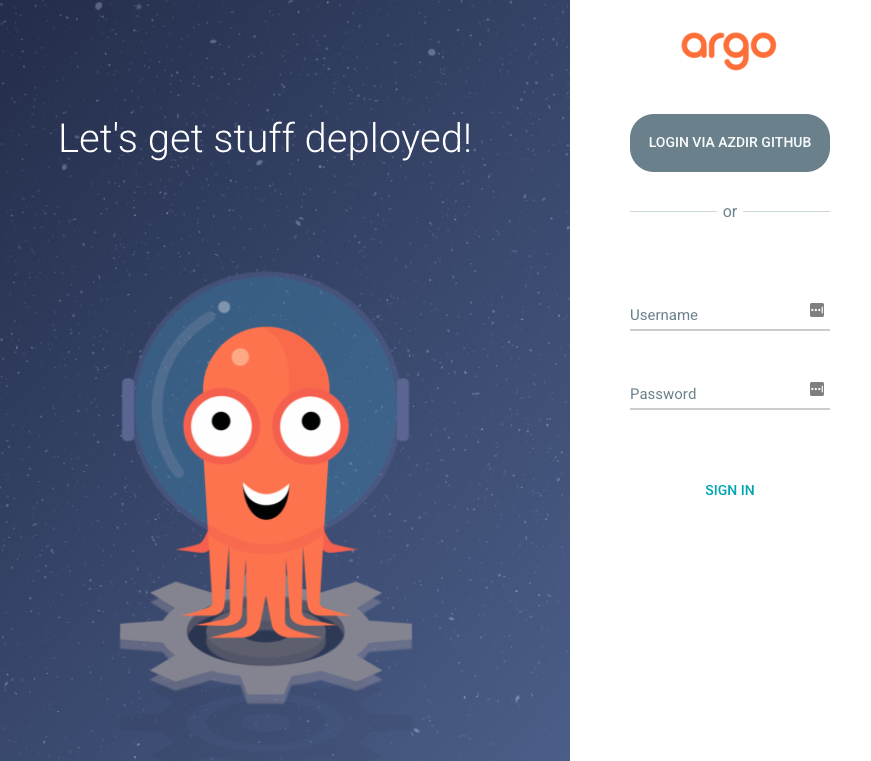
Страница входа в пользовательский интерфейс Argo CD
Добавление кластеров
Вы можете управлять сразу несколькими кластерами внутри Argo CD, например, у вас могут быть разные кластеры для разных сред, таких как dev, test, staging, production или что-то еще.
По умолчанию кластер, в котором развернут Argo CD, уже настроен с помощью Argo CD:


Вы также можете увидеть список кластеров с помощью интерфейса командной строки:
argocd cluster list
Если вы хотите управлять другими кластерами, вы можете запустить:
argocd cluster add CONTEXTNAME «CONTEXTNAME»- имя kube контекста в вашей локальной конфигурации.
Helloworld-пример развертывания
Теперь мы можем попробовать создать «приложение» на Argo CD.
Версия «TL;DR» или версия «Мне не нравится UI» в этом разделе — это одна команда:
argocd app create helloworld —repo https://github.com/ironcore864/go-hello-http.git —path helm —sync-policy automatic —dest-server https://kubernetes.default.svc —dest-namespace default —values values.yaml —values values.dev.yaml
Эта CLI-команда создаст приложение, развернет его и синхронизирует. Чтобы продемонстрировать простоту Argo CD, я буду делать то же самое в пользовательском интерфейсе, а именно:
Нажмите кнопку «NEW APP» в консоли пользовательского интерфейса:

Затем вам нужно ввести несколько параметров для задачи, например:

- Application Name: имя этого приложения. Здесь я назову его просто «helloworld»
- Project: вы можете выбрать «default». Project (проект) — это концепция внутри Argo CD, в рамках которой вы можете создать несколько приложений и связать каждое приложение с проектом
- Sync policy: вы можете выбрать между Manual и Automatic (что даст вам настоящий GitOps). Здесь я выберу Automatic (обратите внимание, что здесь в пользовательском интерфейсе значение по умолчанию — «Manual»).
Нажмите «SYNC POLICY» и выберите «Automatic»
Затем мы перейдем к SOURCE части. Нам нужно указать URL-адрес git. Я собираюсь использовать пример, расположенный по адресу. Если вы перейдете в этот репозиторий, вы обнаружите, что там нет ничего, кроме простого Golang приложения с папкой с именем «helm», которая представляет собой диаграмму для развертывания с несколькими файлами значений.
После того, как вы ввели URL-адрес git-репозитория, кликните часть «PATH», и вы обнаружите, что Argo CD уже автоматически обнаружил, что у нас есть папка «helm» в этом репозитории, которая содержит вещи, которые могут нас заинтересовать:

Кликните «Path» и выберите имя папки «helm» в раскрывающемся меню.
Итак, здесь мы просто кликаем раздел «Path» и выбираем папку «helm».
Стоит отметить, что Argo CD поддерживает несколько инструментов для развертывания. Сам Argo CD не предвзят; он позволяет использовать собственный YAML k8s, или kustomize, или helm. Например, если файлы в «Path» представляют собой схему управления, Argo CD знает, что нужно запустить установку Helm; но если это просто файлы YAML k8s, Argo CD знает, что вместо этого нужно запустить kubectl apply. Умно, не правда ли?
В разделе «Destination» нам нужно выбрать, в каком кластере Kubernetes развернуть это приложение (выбор из раскрывающегося списка) и в каком пространстве имен (введите текст).

Щелкните «URL-адрес кластера», выберите кластер для развертывания и введите пространство имен.
Поскольку в этом примере в нашей папке «helm» есть диаграмма, Argo CD автоматически загружает новый раздел с именем «Helm», чтобы попросить вас выбрать, какой файл значений, который нужно применить:

Кликните раздел «VALUES FILES», и вы можете выбрать один или несколько файлов из списка, который выбирается из «Path», настроенного ранее.
Это раскрывающееся меню, вам даже не нужно вводить имена файлов. Эта часть хорошо интегрирована с helm — причина, по которой я предпочитаю создавать приложение в пользовательском интерфейсе, хотя то же самое можно сделать с помощью одной единственной CLI-команды.
Здесь мы указали два файл со значениями, один по умолчанию, другой для dev стейджа, и в нем есть значения, которые переопределяют значения, определенные по умолчанию.
После нажатия кнопки «Create» Argo CD «синхронизирует» (sync) статус, определенный в git-репозитории, и если текущее состояние не совпадает с тем, что определено в git, Argo CD синхронизирует его и переведет состояние в то же, что определено в git. Через некоторое время вы увидите, что приложение синхронизировано, и какие компоненты развернуты:


В этом примере у нас есть развертывание, в котором развернут только 1 под (значения из «values.dev.yaml» переопределяет 3 пода по умолчанию, определенные в файле «values.yaml»), и сервис, раскрывающий развертывание. Теперь, если мы перейдем к целевому кластеру и проверим, он действительно уже развернут:
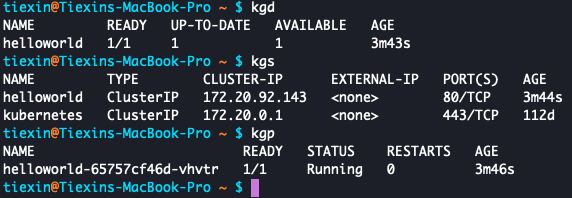
Это демонстрирует весь процесс, в котором вы создаете приложение и развертываете его. Весь процесс занимает около 1 минуты, без написания bash-скриптов для cd в какую-либо папку, а затем для установки helm, или, что еще хуже, если у вас нет подходящего образа с helm, необходимости его собрать или найти.
Там также есть много CLI-команд, которые можно использовать, если вы предпочитаете их пользовательскому интерфейсу, чтобы у вас был контроль над всем, не выходя из зоны комфорта.
GitHub SSO
Последняя, но не по важности, тема — это пользователи и разрешения, как и в каждом новом инструменте, который мы хотим внедрить в нашу команду.
После установки Argo CD имеет одного встроенного администратора, который имеет полный доступ к системе. Рекомендуется использовать пользователя с правами администратора только для изначальной настройки, а затем переключиться на локальных пользователей или настроить SSO-интеграцию.
Вы можете создать локального пользователя в Argo CD, но вы, вероятно, захотите настроить SSO.
Argo CD включает и поставляет Dex как часть установочного комплекта с целью делегирования аутентификации внешнему поставщику идентификации. Поддерживаются несколько типов поставщиков идентификации (OIDC, SAML, LDAP, GitHub и т. Д.). Для настройки единого входа (SSO) на Argo CD необходимо отредактировать файл конфигурации argocd-cm с настройками Dex-коннектора. После регистрации нового OAuth приложения в git вы можете отредактировать configmap «argocd-cm», чтобы добавить следующие значения:
data: url: https://argocd.example.com dex.config: | connectors: # GitHub example — type: github id: github name: GitHub config: clientID: aabbccddeeff00112233 clientSecret: $dex.github.clientSecret orgs: — name: your-github-org # GitHub enterprise example — type: github id: acme-github name: Acme GitHub config: hostName: github.acme.com clientID: abcdefghijklmnopqrst clientSecret: $dex.acme.clientSecret orgs: — name: your-github-org
После сохранения изменения должны вступить в силу автоматически, и у вас будет GitHub SSO уже для всей вашей команды.

Если вы запустите GitHub SSO с новым пользователем, входящим в систему, он не увидит список кластеров или только что созданное приложение — это из-за функций RBAC, позволяющих ограничивать доступ к ресурсам Argo CD. После того, как мы уже включили SSO, мы можем настроить RBAC, создав следующую configmap argocd-rbac-cm :
apiVersion: v1 kind: ConfigMap metadata: name: argocd-rbac-cm namespace: argocd data: policy.default: role:readonly policy.csv: | p, role:org-admin, applications, *, */*, allow p, role:org-admin, clusters, get, *, allow p, role:org-admin, repositories, get, *, allow p, role:org-admin, repositories, create, *, allow p, role:org-admin, repositories, update, *, allow p, role:org-admin, repositories, delete, *, allow g, your-github-org:your-team, role:org-admin
Таким образом, пользователи, вошедшие в систему с помощью нашей системы единого входа GitHub, могут управлять приложениями и видеть кластеры.
Установка, инициализация, управление (кластер, SSO, пользователь, RBAC), использование (создание приложения, развертывание) довольно просты. Я настоятельно рекомендую вам попробовать, в любом случае это займет у вас не больше часа. И я гарантирую, что вам понравится его простота и то, что он может вам принести.
Узнать подробнее о курсе «Инфраструктурная платформа на основе Kubernetes».
Смотреть открытый вебинар «Работа с NoSQL базами в k8s (на примере Apache Cassandra)».
- Блог компании OTUS
- DevOps
- Kubernetes
Источник: habr.com
АРГО — программа для кадастровых инженеров

Данная программа является набором инструментов для кадастровых инженеров. С ее помощью они обеспечивают полный объем документации, который только может понадобиться. При этом присутствует возможность работы с различного рода отчетами, а также есть отдельное приложение для составления чертежей. Более подробно обо всем этом мы расскажем в ходе статьи. В самом конце странички пользователю будет предложено бесплатно скачать последнюю русскую версию программы АРГО 7 с ее официального сайта.
Описание и возможности
Перед тем как перейти дальше, давайте разберемся, какими основными и дополнительными возможностями обладает программа АРГО 7-й версии:
- Составление земельных межевых планов.
- Работа с техническими планами.
- Составление актов проверок и декларации.
- Работа с проектами по определению границ.
- Составление схем земельных участков.
- Отметка территории на кадастровом плане.
- Документ можно оснастить электронной цифровой подписью.
- Присутствует возможность автоматического подсчета результатов измерений.
- Мы можем импортировать или экспортировать документы из формата AutoCAD и MapInfo.
- Также поддерживается работа с XML и DXF.
- Автоматическая синхронизация данных с российской публичной кадастровой картой.
- Ведение и заполнение актов, договоров, накладных.
- Учет и анализ работы сотрудников. Подсчет их заработной платы.
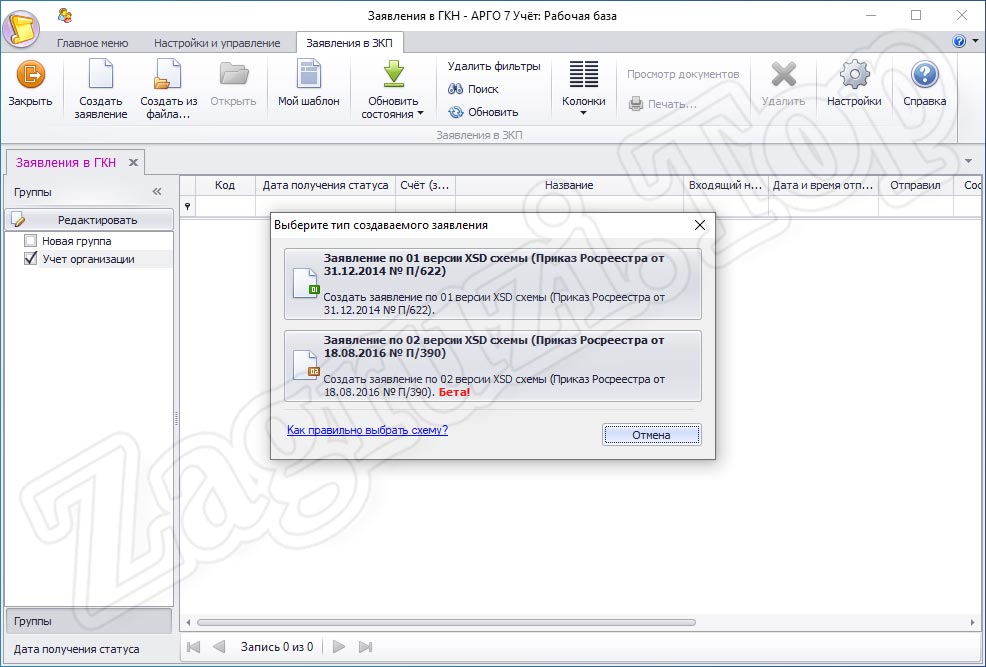
Список возможностей, перечисленных выше, не охватывает функции программы на 100%. Для того чтобы более детально разобраться с приложением АРГО 7, предлагаем просмотреть приведенную ниже инструкцию.
Как установить программу
Первое, с чего следует начать, это именно установка программы. Для того чтобы бесплатно скачать последнюю русскую версию софта для кадастровых инженеров АРГО седьмой редакции вам понадобится выполнить ряд несложных шагов:
- Сначала необходимо перейти в самый конец этой странички и, и нажав на прикрепленную там кнопку, загрузить новейшую версию ПО с официального сайта.
- Дальше мы запускаем полученный исполняемый файл.
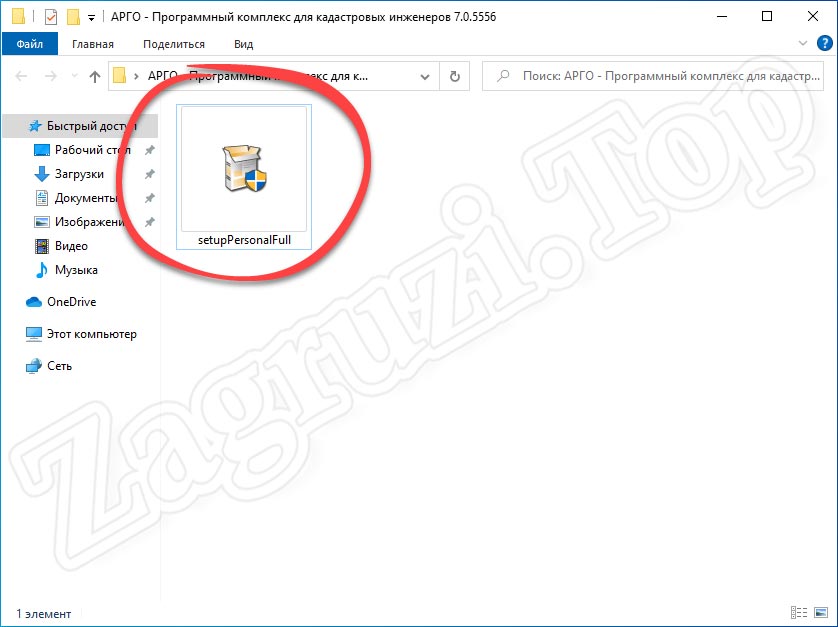
- Приложение запросит доступ к администраторским полномочиям. Его в обязательном порядке необходимо утвердить, произведя левый клик на кнопке с надписью «Да».
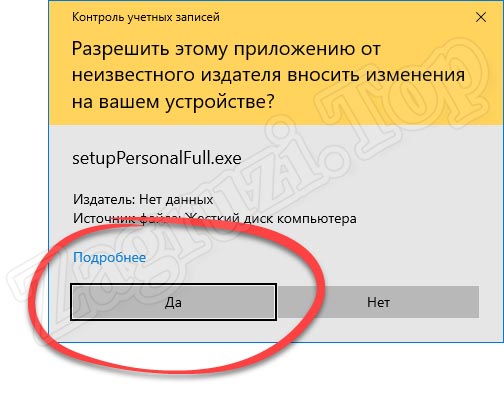
- После этого запустится подготовка к установке, на первом этапе которой мы должны будем просто кликнуть по отмеченной на скриншоте ниже кнопке.
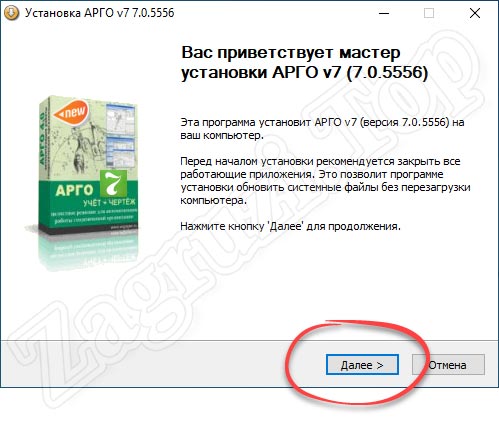
- Как и при любой другой установке, в случае с АРГО нам понадобится принять лицензионное соглашение. Для этого устанавливаем флажок напротив пункта «Я принимаю условия соглашения», а потом кликаем по «Далее».
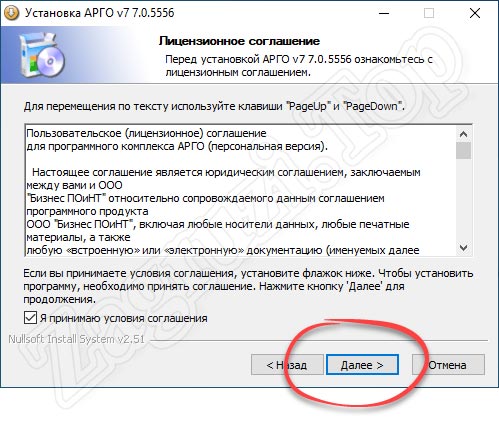
- Тут можно включить или отключить модули приложения.

- На следующем этапе, если это будет нужно, мы можем поменять путь инсталляции программы. Чаще всего такой необходимости нет. Так или иначе, для того чтобы перейти дальше, мы жмем по «Установить».
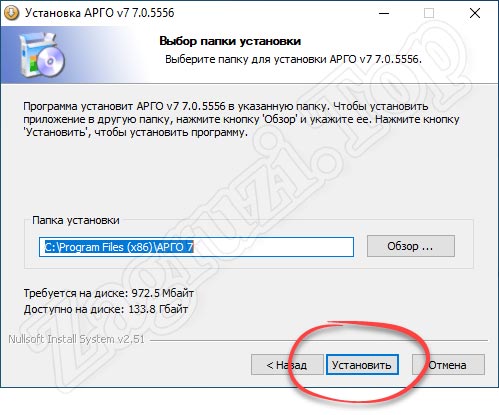
- Запустится первый этап установки. Ждем, пока все файлы будут распакованы по своим местам.
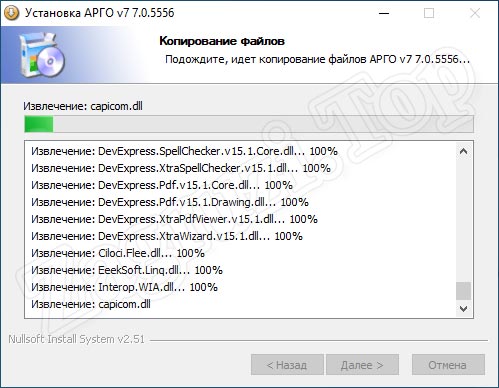
- После того как файлы будут распакованы, начнется оптимизация всех компонентов. Здесь также придется немного подождать.
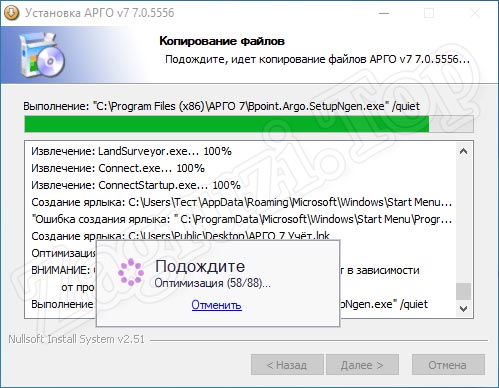
- Третий этап установки — это инсталляция Microsoft SQL Server. Данная процедура тоже необходима для корректной работы программы.
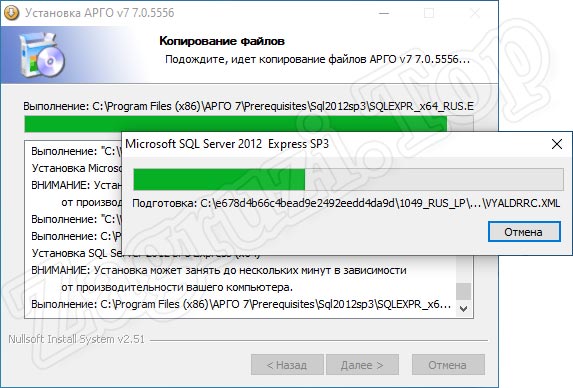
- После короткой подготовки запустится и сама инсталляция программы установки SQL Server.
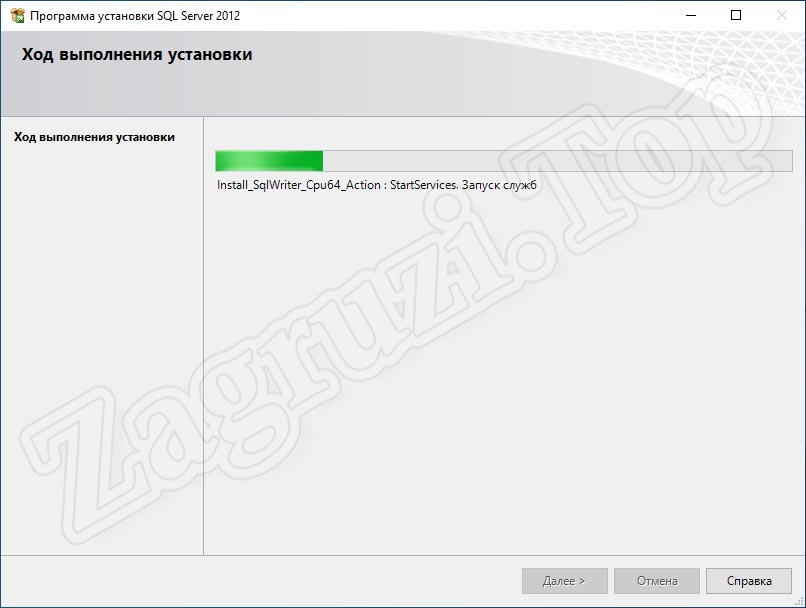
- В завершение стартует обновление базы данных. Этот процесс нужен для проверки корректности инсталляции.
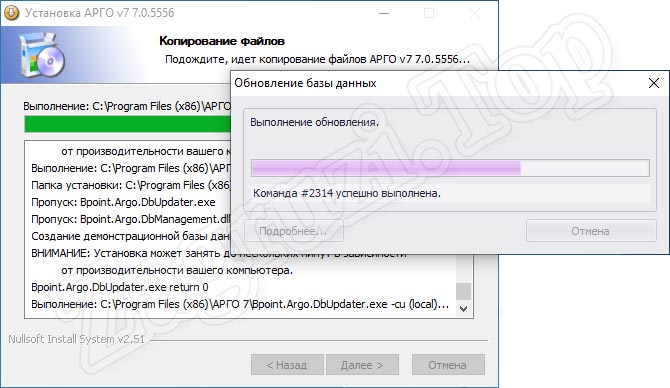
- На этом инсталляция программы для кадастровых инженеров завершена и мы можем закрыть инсталлятор, кликнув по кнопке с надписью «Готово».
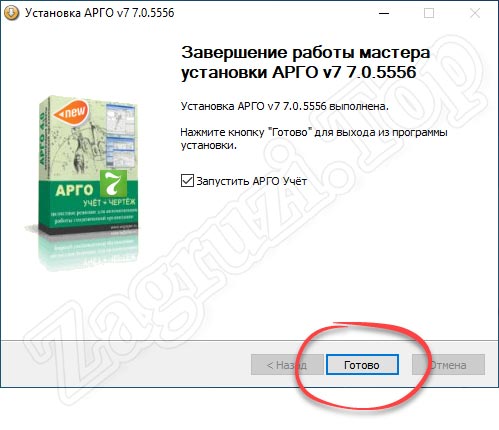
А теперь, когда с установкой мы разобрались, давайте переходить к инструкции по использованию программы АРГО.
Как пользоваться АРГО
Все то же самое можно сделать единственным нажатием кнопки «F1» на клавиатуре ПК или ноутбука.
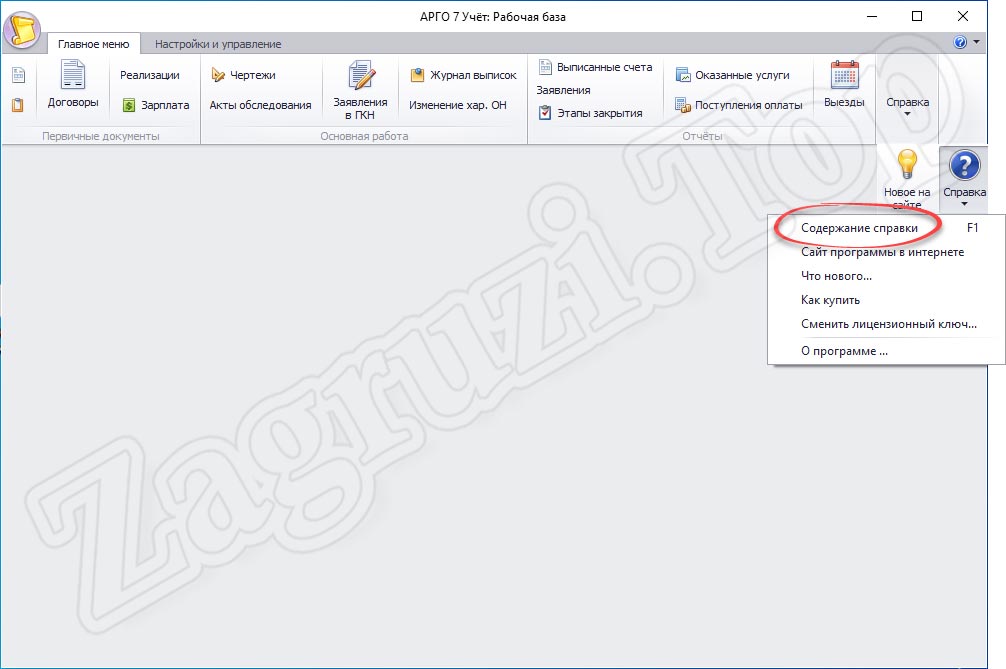
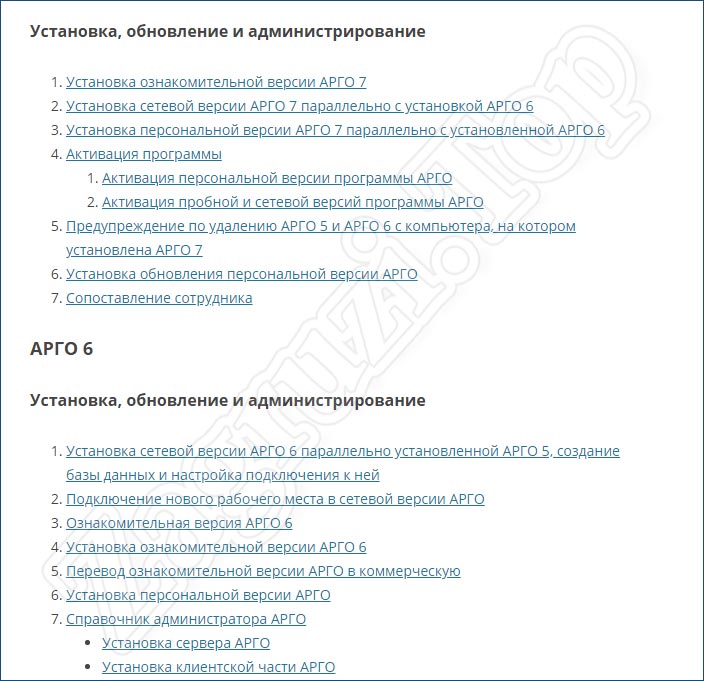
Все пункты инструкции сопровождаются наглядными скриншотами, для того чтобы пользователь понимал, о чем идет речь в том или ином разделе.
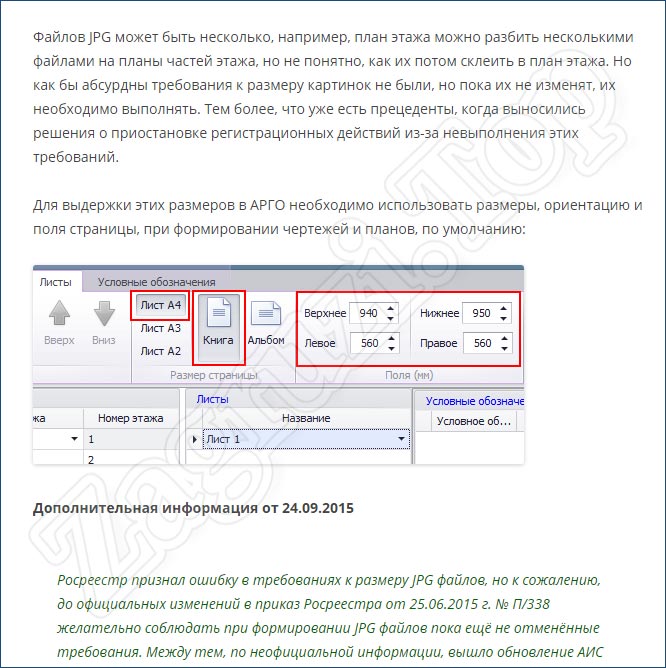
А теперь переходим к работе с самой программой. Использование АРГО предусматривается при помощи кнопок, расположенных в верхней части окна. При нажатии на тот или иной управляющий элемент, создается вкладка, в которой появляются дополнительные настройки.
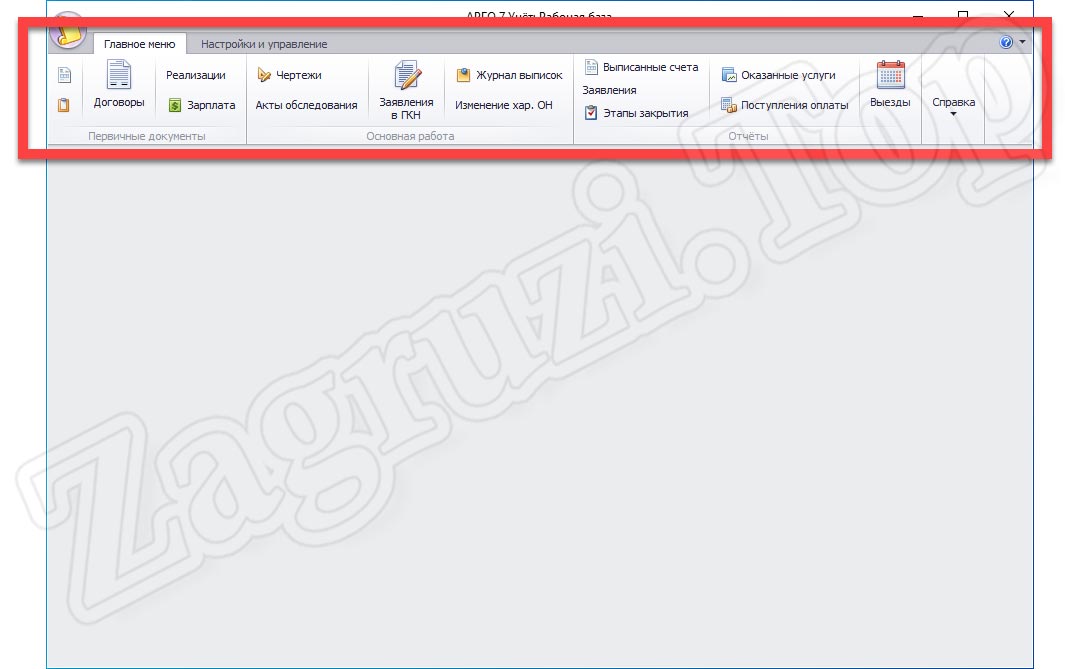
Также часть функций спрятана в главном меню программы. Для того чтобы получить к ним доступ необходимо кликнуть по иконке, находящейся в левой верхней части окна. В результате откроется список, в котором нам станут доступны опции, показанные на скриншоте ниже.
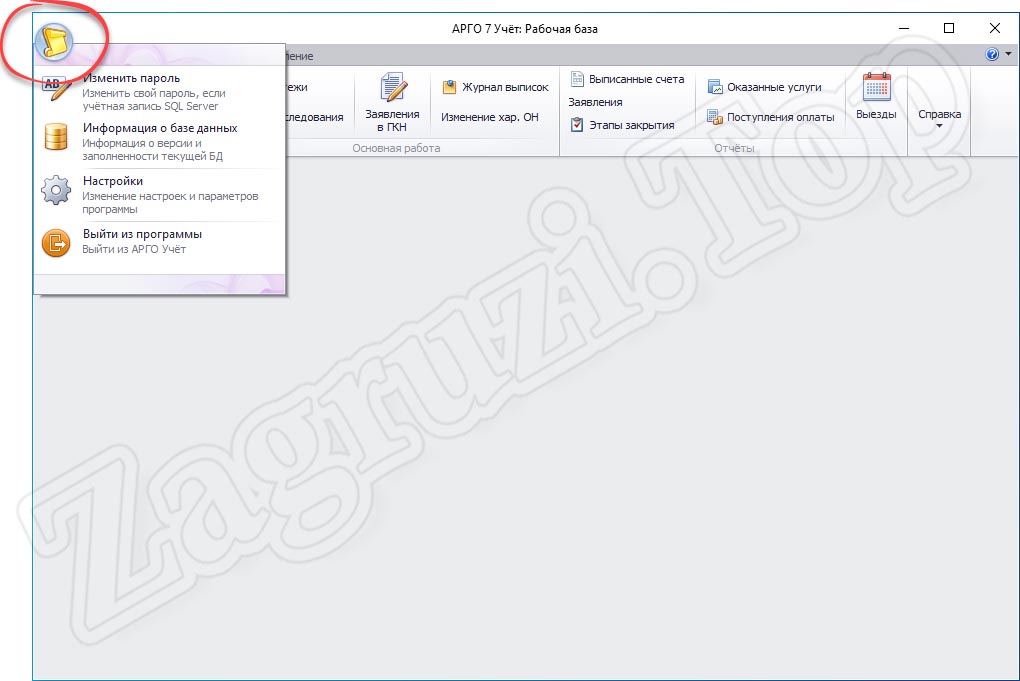
Когда мы еще не начали работать с программой, в ее верхней части вы увидите не только вкладку главного меню, но также раздел с названием «Настройки и управление». Если мы откроем данную вкладку, то увидим ряд дополнительных функций, среди которых, например:
- Шаблоны задач, договоров, диспетчер шаблонов.
- Работа с организациями, структурой и сотрудниками.
- Доступ к общим настройкам приложения.
- Создание прайс-листов.
- Отчет по контрагентам.
- Настройка объектов работ, адресов (КЛАДР) и документов.
- Конфигурация прав доступа.
- Экспорт в формат XML.
- Дополнительные настройки.
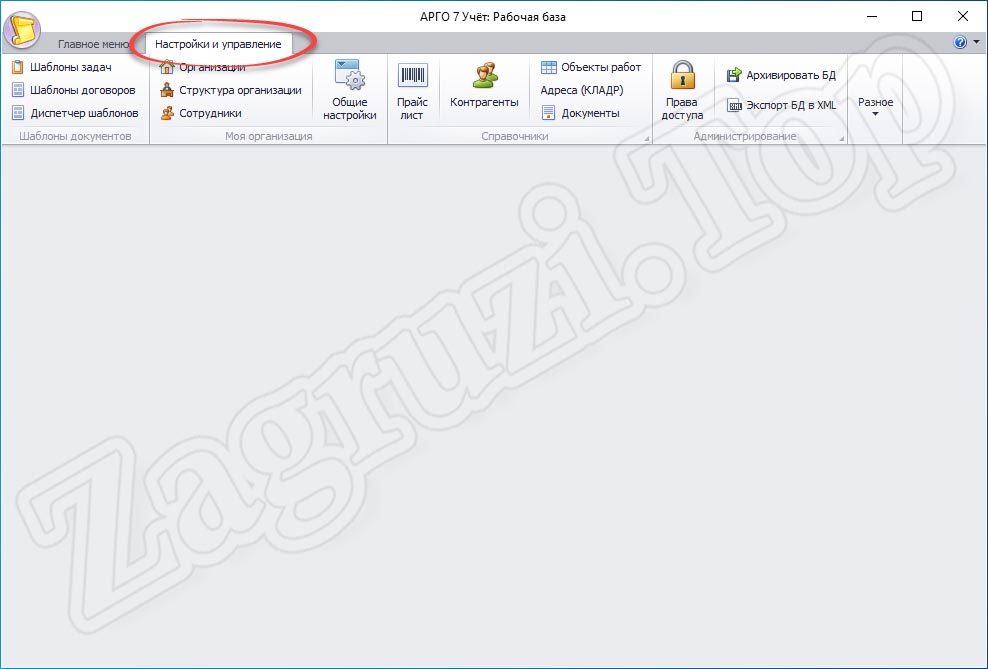
Если мы нажмем на кнопку с надписью «Договоры», откроется новая вкладка, в которой кадастровый инженер сможет настраивать данный вид отчетности. К примеру, появятся такие пункты настроек как «Начисление зарплаты», «Работа с чертежами земельного участка», «Создание заявления в ГКН», «Выписывание счетов», «Этапы закрытия», «Оказание услуг», «Поступление оплаты» или «Выезды».
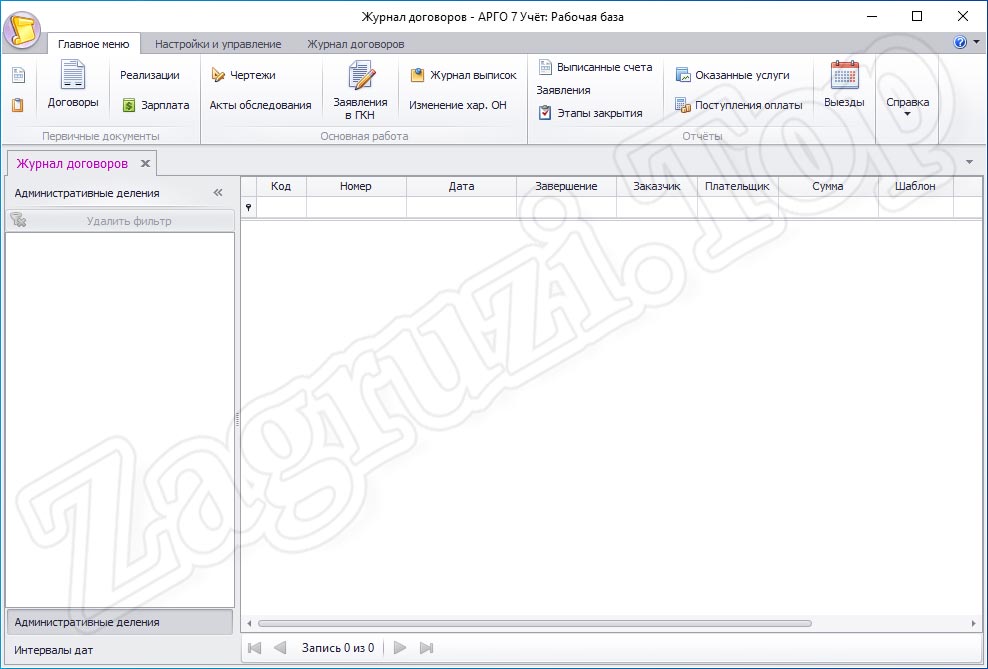
Точно таким же образом при выборе любого из основных инструментов, появляются кнопки доступа к дополнительным настройкам, присущим именно ему.
Если, например, кликнуть по кнопке «Зарплаты», появится соответствующая вкладка, которая называется «Журнал начисленной зарплаты». Вместе с этим добавятся дополнительные инструменты, которые называются «Создать» или «Обновить». Нетрудно догадаться, что с помощью первой кнопки мы сможем создать новый отчет.
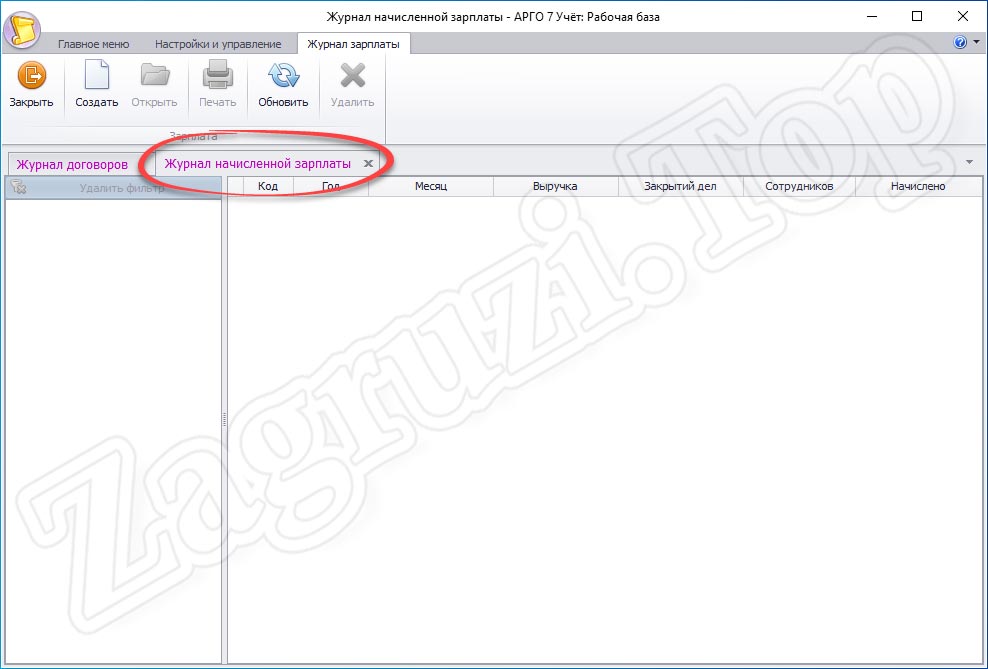
Еще один важный инструмент в данном приложении — это «Акты обследования». Запустив функцию, мы увидим новый отчет, в котором сможем создать акт, импортировать результат из заранее подготовленного файла, осуществить поиск или обновить содержимое файла.
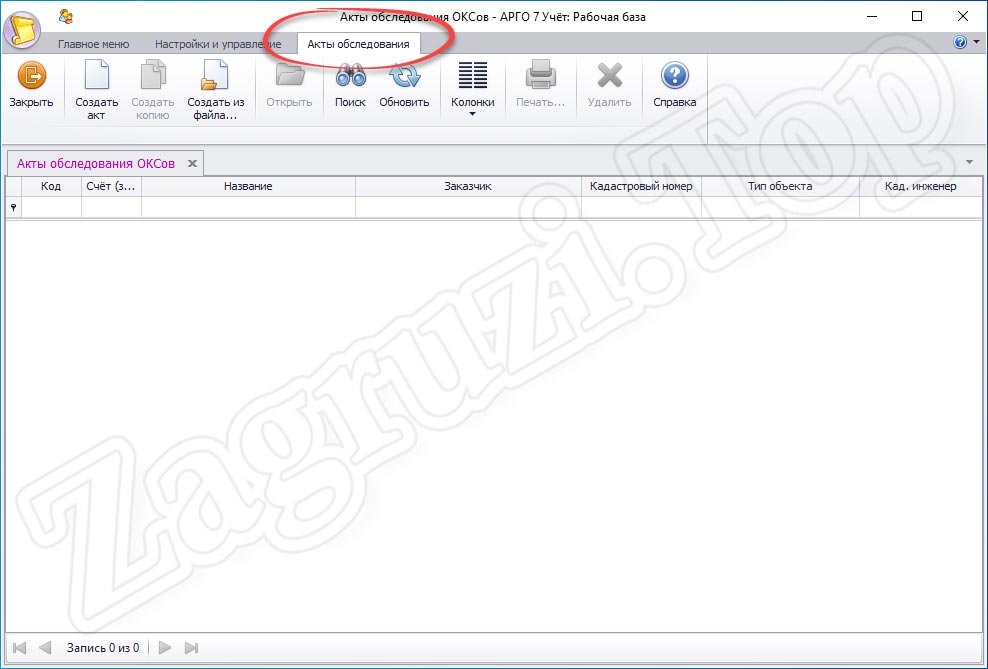
Если мы нажмем кнопку составления заявления в ЗКП, то увидим совсем другой электронный бланк, в котором сможем комфортно работать с данным видом отчетности.
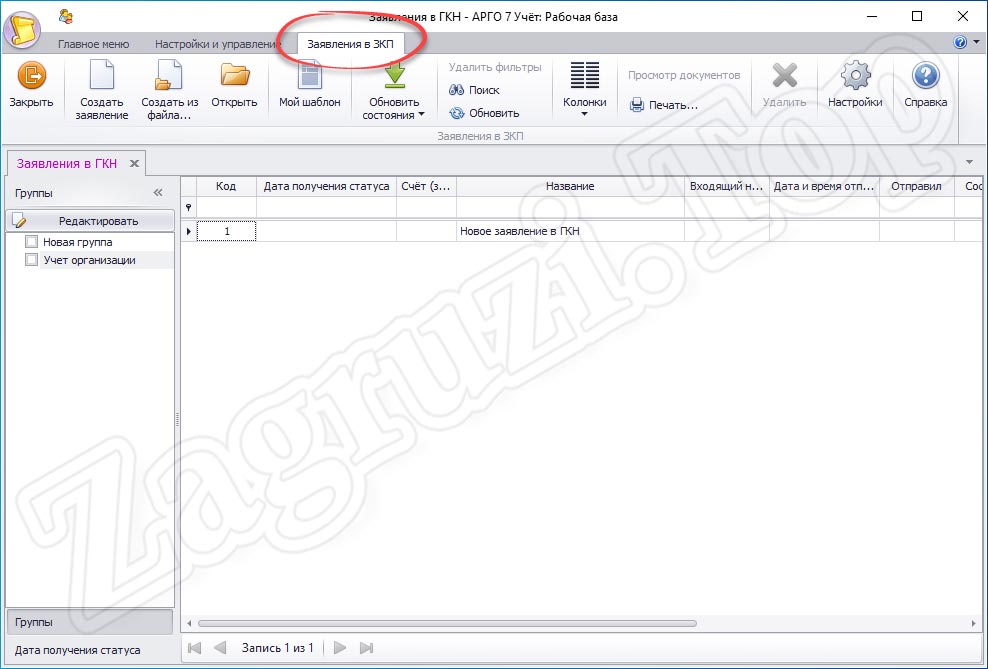
Обратите внимание: при запуске того или иного инструмента в верхней правой части окна всегда присутствует кнопка получения справки именно по данному режиму. Это сильно упрощают работу с АРГО особенно для неопытных пользователей.
После установки приложения будут доступными в меню «Пуск» Windows. Это, например, «Служба отчетов», «Импорт и экспорт базы данных», «Диспетчер конфигурации SQL Server», «Центр установки», «Центр установки для 64-битных систем», программа «АРГО Чертеж» и «АРГО Учет».
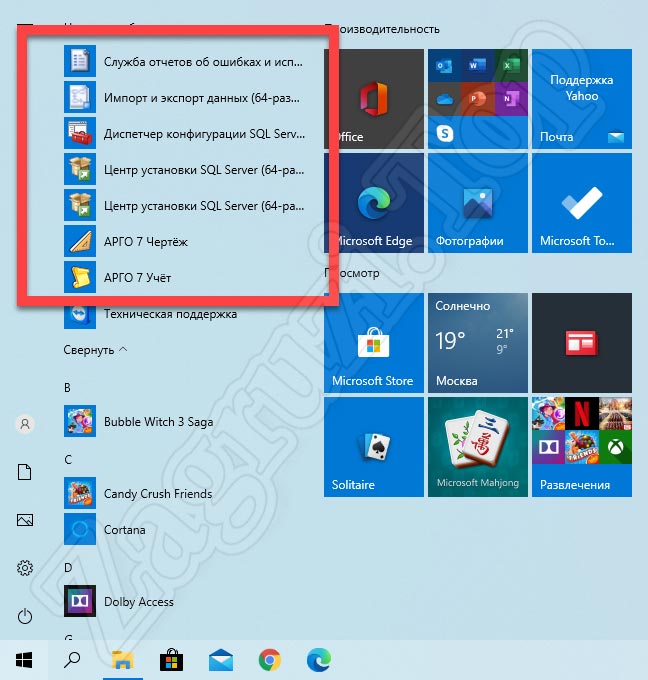
Давайте запустим инструмент, называемый АРГО Чертеж и посмотрим, как выглядит данная программа. При первом открытии появится диалоговое окно, в котором мы сможем создать новый чертеж на базе существующих данных, пустой документ либо чертеж из документа в формате ГКН.
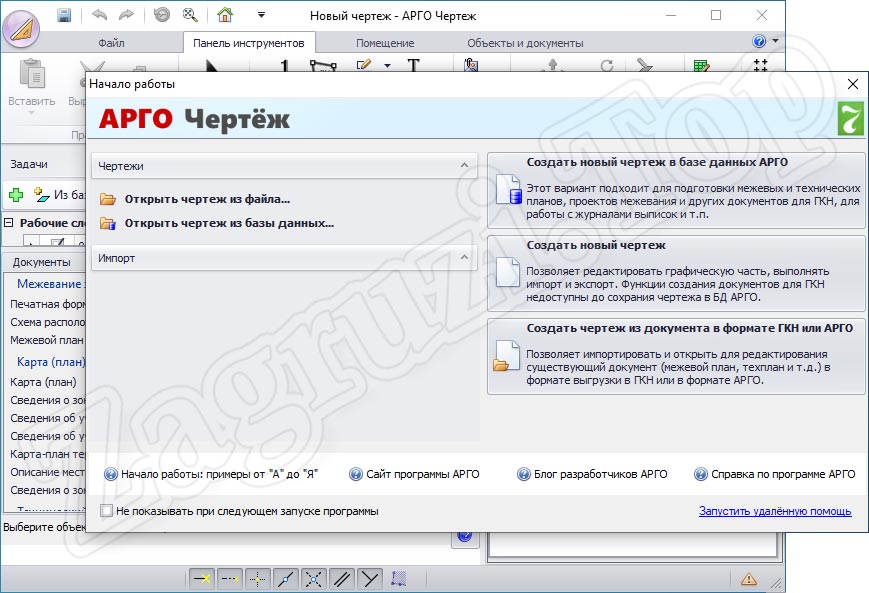
После выбора одного из режимов работы с чертежом, откроется окно программы, в котором мы можем рисовать планы любых земельных участков. Здесь присутствует огромное количество различных функций, для упрощения построения схем.
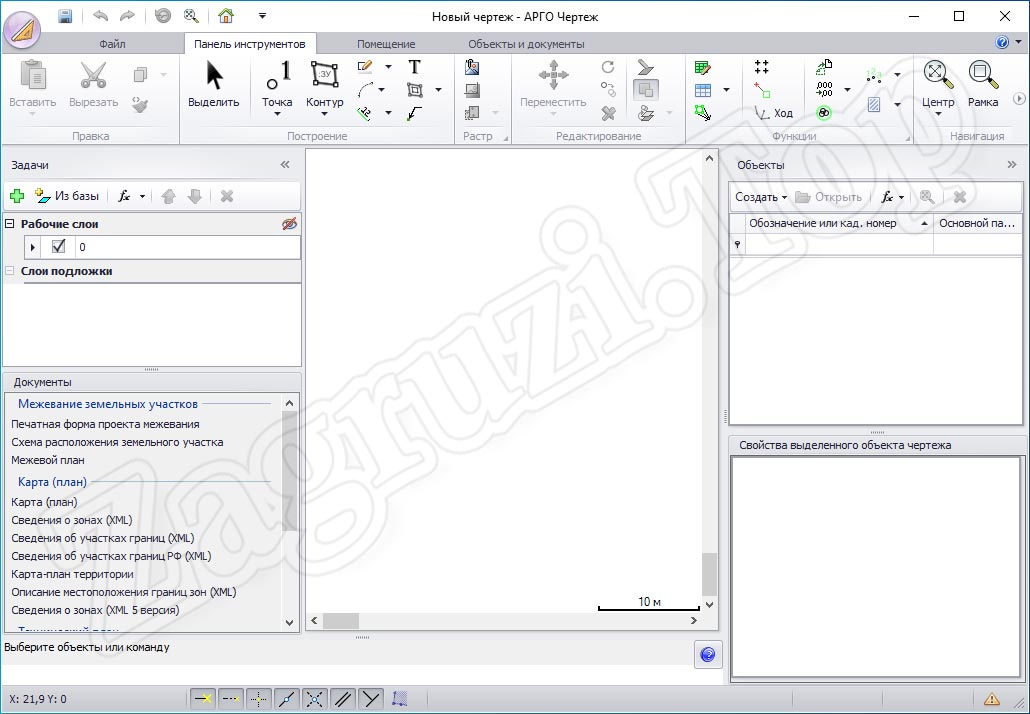
Любую работу, которую мы выполняем в рамках инструмента АРГО Чертеж, можно экспортировать в удобный электронный формат. Для этого, прибегнув к помощи главного меню (иконка с изображением транспортира в левой верхней части программы), выбираем пункт экспорта. В открывшемся дополнительном меню можно выбрать экспорт координат, экспорт в DXF или экспорт в MIF. Выбираем удобный для себя формат и переходим к следующему этапу. Уже через несколько секунд схема, которую можно передавать другим пользователям, будет готова.
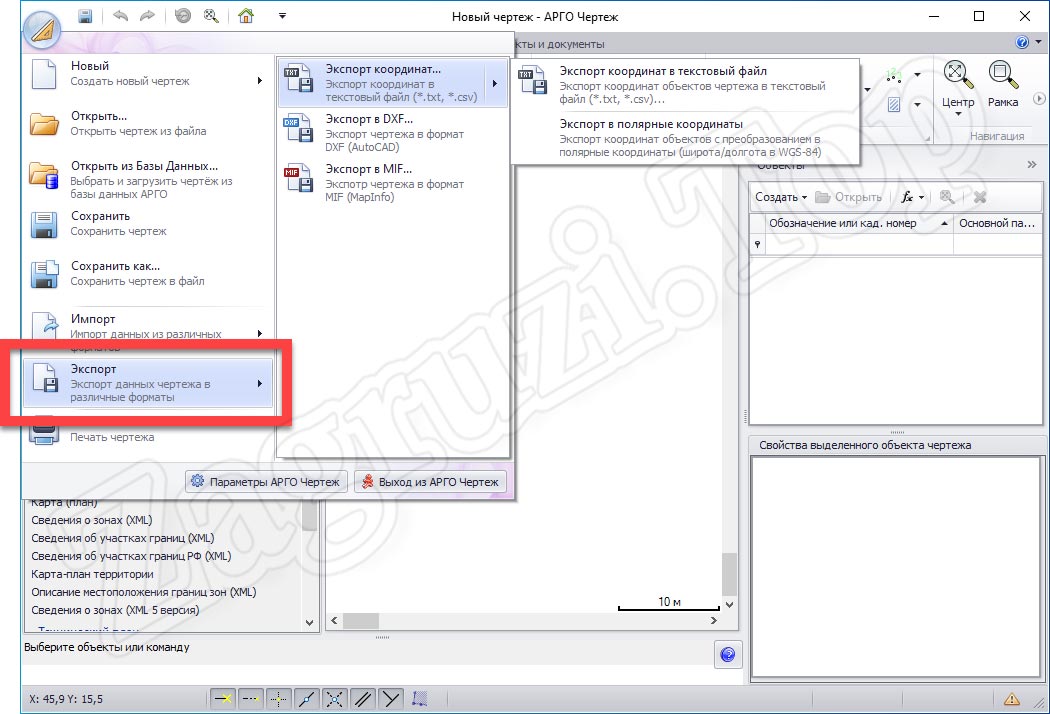
Перед тем как вы экспортируете свой чертеж, появится окно настройки совместимости, в котором также необходимо внести некоторые изменения. Первое, что следует сделать, это выбрать путь сохранения при помощи кнопки «Обзор». Дальше, по желанию или при необходимости, вносятся дополнительные справки при помощи открывшегося на финальном этапе экспорта окна.
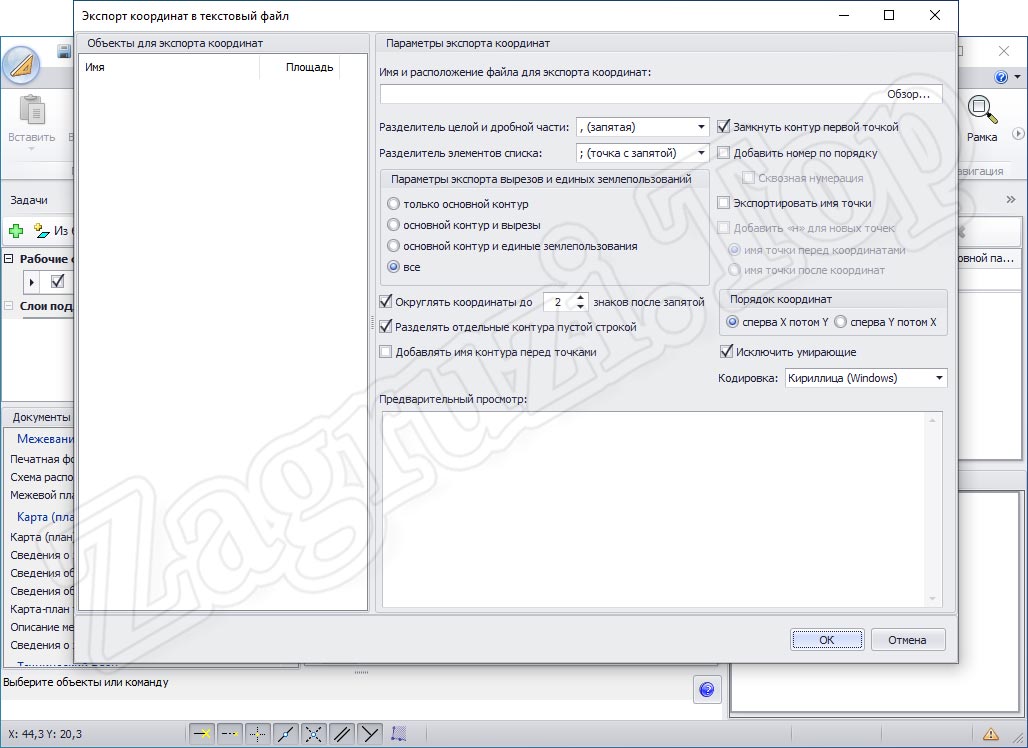
На этом обзор приложения в рамках нашей инструкции можно закончить. Для получения дополнительной информации вы можете воспользоваться русскоязычной справкой самой программы.
Также настоятельно рекомендуем просмотреть обучающее видео, которое прикреплено в самом конце этой странички.
Достоинства и недостатки
Для того чтобы обзор программы АРГО 7 был максимально подробным, давайте рассмотрим положительные и отрицательные особенности данного ПО.
- Приложение на 100% переведено на русский язык.
- Присутствует большое количество различных инструментов, полностью покрывающих нужды кадастровых инженеров.
- Программа способна работать с очень большими объемами данных.
- В программный пакет входит целый комплекс инструментов, который позволяет реализовывать любые задачи, связанные с данной темой.
- Радует отличное быстродействие приложения.
- К минусам можно отнести довольно длительный процесс инсталляции, а также не слишком низкие системные требования.
Похожие приложения
Для того чтобы у вас был выбор, советуем рассмотреть список аналогов, способных справляться с теми же задачами, что и АРГО:
- АРМ кадастрового инженера Про.
- АРМ.
- АС-КИ-мини.
- ТехноКад.
- Полигон.
- ГИС «Панорама» Межевой план.
- КриптоПро CSP.
Системные требования
Дальше давайте переходить к обзору системных требований рассматриваемого сегодня приложения:
- Центральный процессор: 1.6 ГГц.
- Оперативная память: от 1 Гб ОЗУ.
- Пространство на накопителе: от 1 Гб.
- Разрешение экрана: 640×480 px и выше.
- Операционная система: Windows XP, 7, 8, 10 32 или 64-Bit.
Скачать АРГО 7
Теперь вы можете переходить непосредственно к загрузке ПО.
| Разработчик: | АРГО |
| Лицензия: | Платная |
| Язык: | Русский |
| Дата выхода: | 2017 |
| Размер: | 800 Мб |
Видеоинструкция
Данное видео станет хорошим началом для изучения приложения, о котором шла речь в статье. Ролик точно не окажется последним, однако, именно с него мы рекомендуем начинать изучение АРГО.
Вопросы и ответы
Теперь, когда вопрос, затронутый в начале статьи, раскрыт максимально подробно, мы можем заканчивать свою инструкцию. Если в процессе скачивания, установки или использования программы для кадастровых инженеров у вас появятся сложности, напишите об этом в комментариях. Мы постоянно следим за обратной связью и, если это будет нужно, стараемся помочь хотя бы советом.
Источник: zagruzi.top